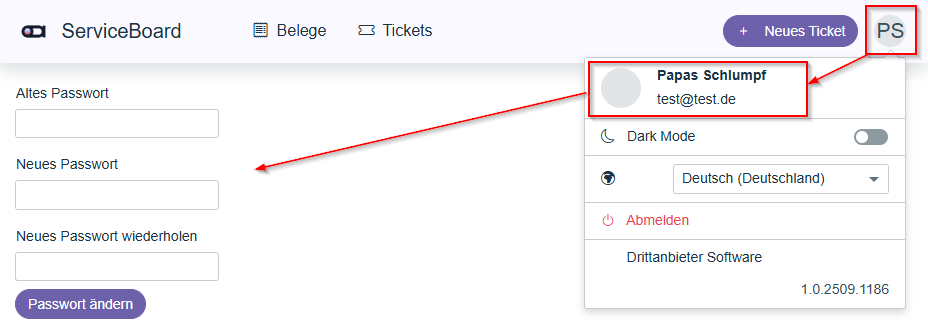Kundenzugang im ServiceBoard
ServiceBoard (Nexus) Kundenzugang
Ab der Release-Version 2.0.2509.x kann man sich im ServiceBoard auch als WebAccount anmelden.
Was bringt es Dir, dass sich Deine Kunden am ServiceBoard anmelden?
Deine Kunden können ihre Tickets einsehen und welche ggf. noch “offen” sind. Außerdem können sie, je nach Deiner getätigten Einstellung, auch neue Tickets erstellen, sowie ihre Belege einsehen. In einem späteren Release ist es dann auch möglich, dass bestehende Tickets (sofern das per WebAccount-Berechtigung erlaubt ist) bearbeitet und “Kommentare” an die Bearbeiter geschrieben werden können um z.B. neue Informationen liefern zu können, sowie weitere Dateien ins Ticket hochzuladen.
Was musst Du dafür vorbereiten?
Du findest diese in den „Einstellungen“ (oben rechts auf das eigene Bild klicken, dann „Einstellungen“ wählen – hierfür werden Admin-Berechtigungen benötigt) des ServiceBoards.
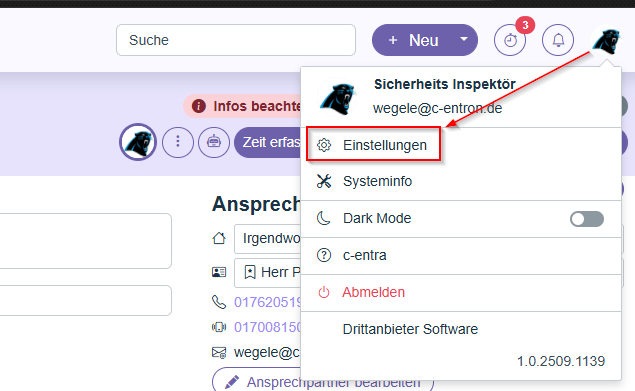
Wähle hier den Bereich „WebAccount”. Nun kannst Du die “Priorität” (1), sowie die “Kategorie” (2) vorauswählen, die für die Tickets, die ein WebAccount erstellt, vorbelegt werden. Außerdem kannst Du entscheiden ob diese beiden Punkte vom WebAccount gewählt werden dürfen oder fest von Dir vorgegeben sind (bei der Ticketerstellung durch den WebAccount werden die Priorität und die Kategorie nur angezeigt, wenn diese auch für den WebAccount “wählbar” sind - andernfalls sind diese nicht sichtbar).
Zusätzlich musst Du noch eine Abteilung wählen, deren Mitarbeiter als “Bearbeiter” für die Tickets eingetragen werden (3), die der WebAccount erstellt.
Zusätzlich kannst Du hier auch festlegen, ob die angezeigten Belegarten “immer” oder “nie” angezeigt werden sollen (4) oder ob sie nur dann angezeigt werden, wenn der WebAccount das jeweilige Recht dazu hat. Wenn Belege angezeigt werden dürfen, erscheint der Bereich “Belege” im ServiceBoard mit den Belegarten.
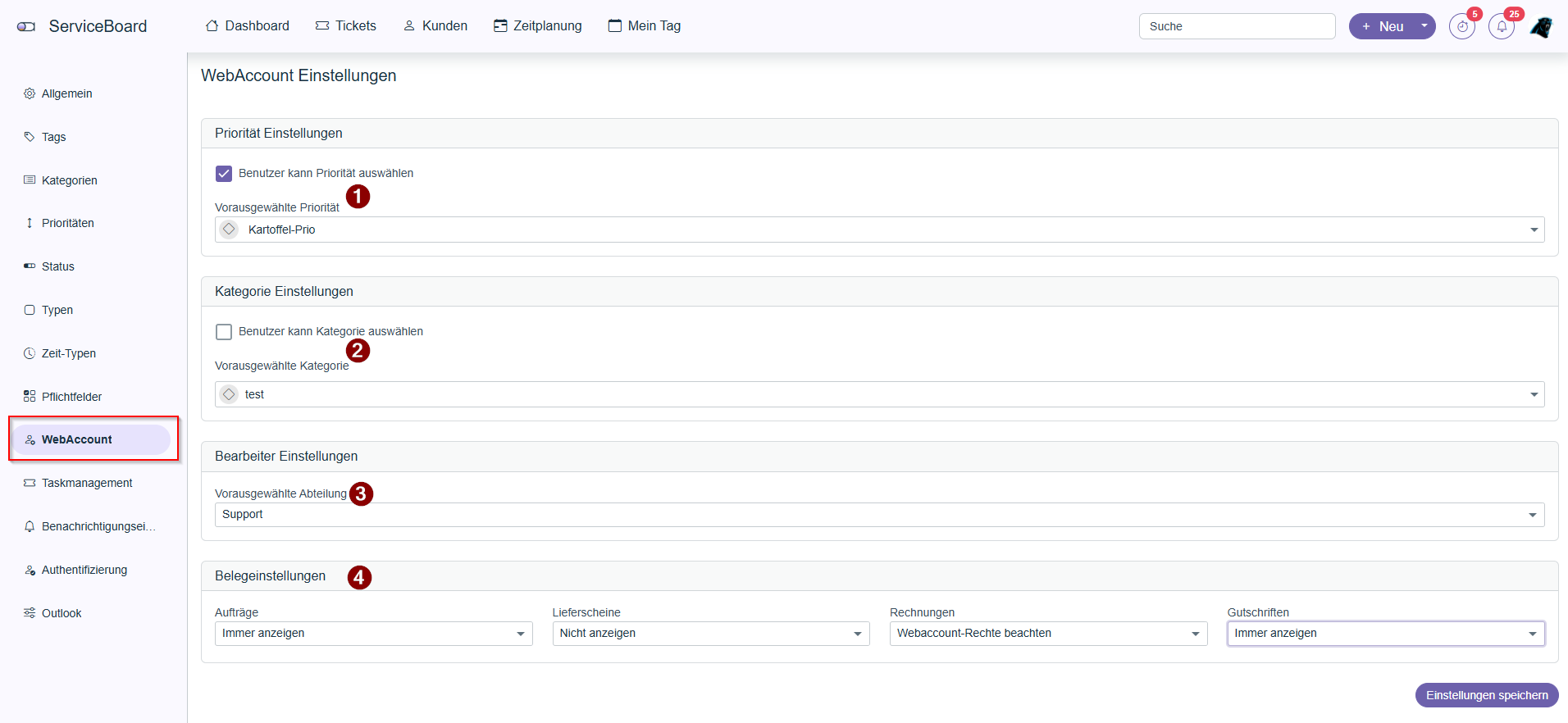
Hinweis: Das „alte“ Service-Board-Online hat diverse Einstellungen nur in einer lokalen Datei gespeichert. Deshalb müssen die gewünschten Einstellungen im ServiceBoard “auch bei vorheriger Verwendung des Service-Board-Online” neu eingestellt werden. Ein “Ersteller”-User, wie es das Service-Board-Online benötigt hatte, wird nicht mehr benötigt. Als “Ersteller-User” wird der “c-entron System-User” verwendet, wie es bereits seit längerem bei den “Tasks/wiederkehrende Tickets” der Fall ist.
Zusätzlich kannst Du in der c-entron.NET bei jedem Kunde im Adressstamm unter “Konditionen → kundenspezifische Einstellung Tickets” steuern, “ob” er Tickets sehen darf und ab welchem Erstelldatum. Ist die Einstellung “Kunde darf Tickets sehen” nicht aktiv,
Außerdem kannst Du steuern, ob für diesen Kunde das “Freigabewesen” aktiv ist. Nähere Infos hierzu findest Du weiter unten bei “Freigabewesen”.
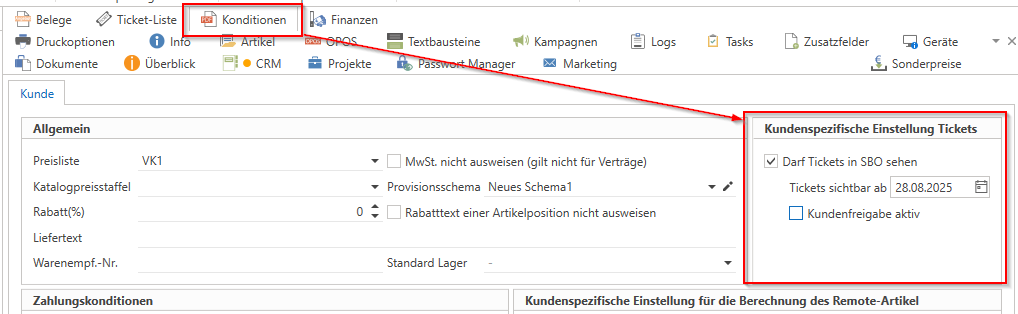
Was bewirkt das “Freigabewesen”?
Wenn Du das Freigabewesen aktivierst, werden die Tickets, die der WebAccount selbst erstellt, nicht automatisch und direkt gleich zur Bearbeitung angezeigt. Die WebAccounts dieses Kunden, die in den WebAccount-Rechten das Recht “ist Kundenadministrator” aktiv haben, erhalten eine Mail, dass ein “neues Ticket zur Freigabe” vorhanden ist. WebAccounts von Kunden mit aktivem Freigabewesen sehen dann im ServiceBoard die beiden zusätzlichen Views “Ausstehende” und “Abgelehnte”. In den “ausstehenden” werden nun diese “neu erstellten” Tickets angezeigt und wenn sie angeklickt werden, kann ein WebAccount-Admin nun unten rechts in der “Vorschau” dieses Ticket “freigeben” oder “ablehnen”. Wählt er hier “freigeben”, wird das Ticket den c-entron Usern angezeigt, wird es “abgelehnt”, wird es “abgeschlossen” und erhält eine Markierung für “abgelehnte” Tickets und es wird auch direkt in der Ticketliste “abgelehnte” aufgeführt.
Anwendungsfall: Der Endkunde hat zuständige Kollegen (WebAccount-Admins), die die Tickets erst “prüfen”, weil sie manches ggf. selbst schon lösen/klären können und nur die Tickets zur Bearbeitung “freigeben” möchten, bei der sie tatsächlich Unterstützung wünschen.
Tickets, die ein WebAccount-Admin anlegt, werden direkt “freigegeben” und müssen somit nicht nochmal freigegeben werden.
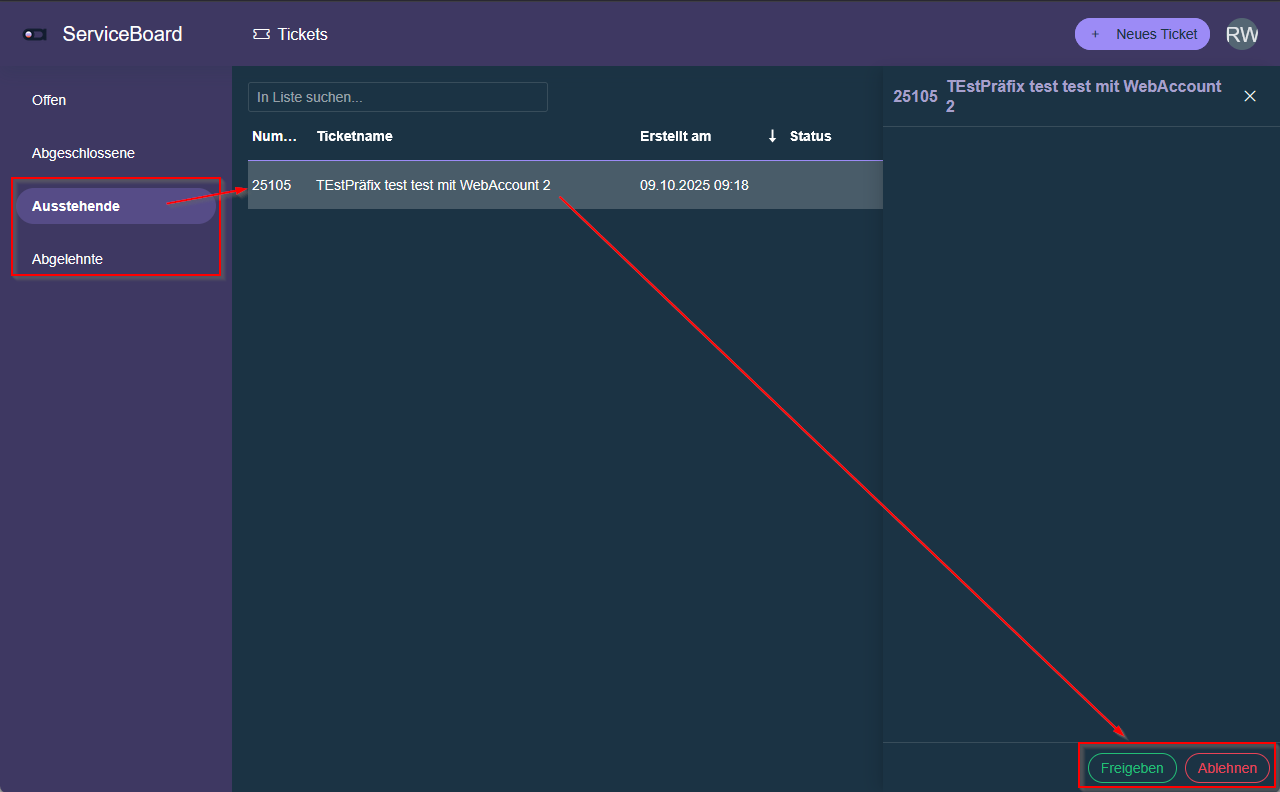
Mailvorlagen
In der “Mailvorlagen”-Verwaltung der c-entron.NET kannst Du die Mailvorlagen definieren. Es gibt unter “SBO Helpdesk” 5 Vorlagen, die Du nach Deinen Wünschen definieren kannst. Dafür findest Du in der rechten Seitenleiste die verfügbaren “Variablen” um diverse Details gleich in der Mail mitzugeben.
“Neues offenes Ticket” - diese Mail wird an die “Bearbeiter” des Tickets gesendet, sobald das Ticket erstellt bzw. freigegeben (falls Freigabewesen aktiv) wurde.
“Neues Ticket zur Freigabe” - diese Mail wird an die WebAccount-Admin gesendet, um sie zu informieren, dass ein neues Ticket zur Freigabe/Entscheidung vorliegt.
“Ticket abgelehnt” - diese Mail wird an den WebAccount gesendet, der das Ticket erstellt hat, wenn es von einem WebAccount abgelehnt wird.
“Ticket freigegeben” - diese Mail wird an den WebAccount gesendet, der das Ticket erstellt hat, wenn es von einem WebAccount freigegeben wird.
“Kunde hat Ticket geändert” - diese Mail wird an den/die aktuellen Bearbeiter des Tickets gesendet, wenn ein WebAccount an einem bestehenden Ticket etwas geändert hat. (Diese Funktion wird erst ab 2026 im ServiceBoard verfügbar sein.)
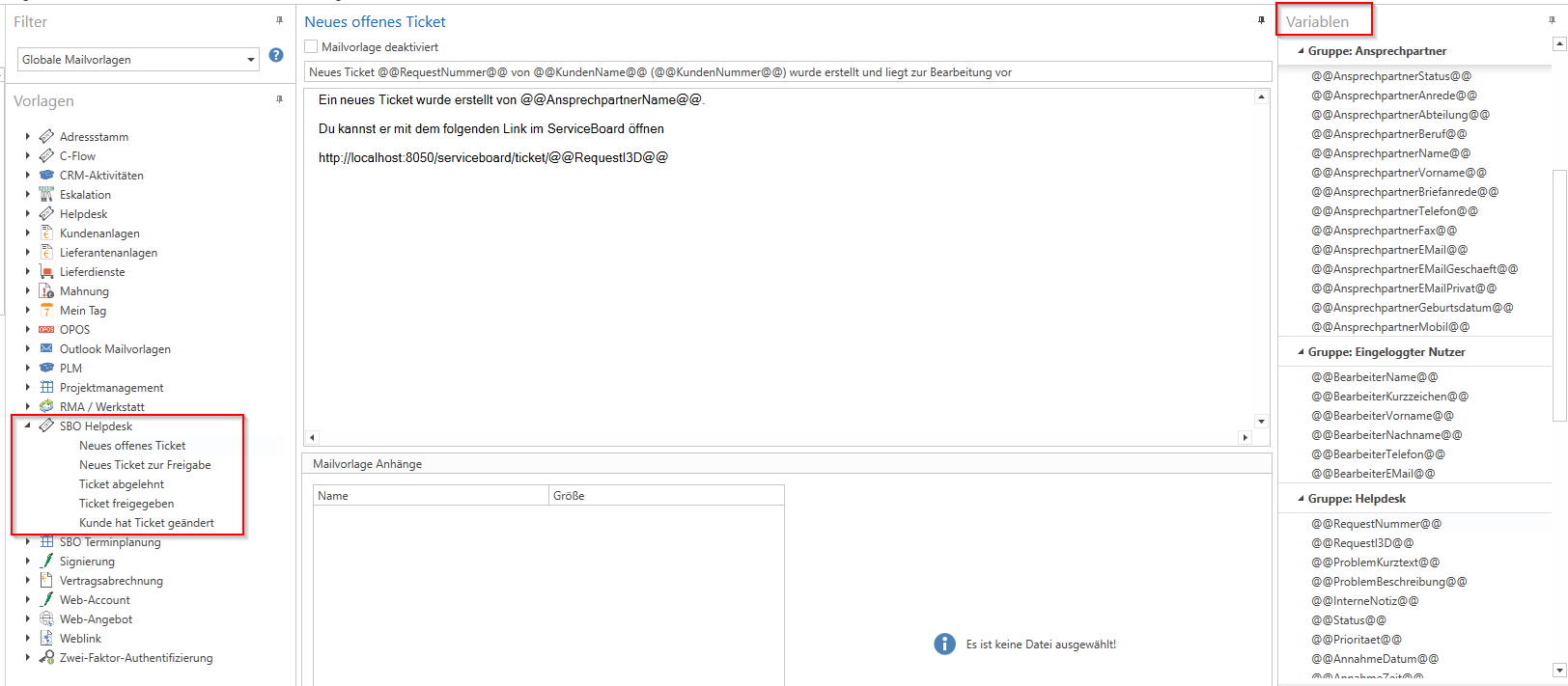
Wie kann ein WebAccount den Kundenzugang im ServiceBoard verwenden?
Du hast ja im Adressstamm bei den Ansprechpartnern Deiner Kunden die “WebAccounts” pflegen.
Diesen WebAccounts kannst Du nun die Adresse von Deinem ServiceBoard senden. Die Zugangsdaten haben Sie ja bei der Erstellung des WebAccounts bereits von Dir erhalten.
Der “Entra-Login” steht nur c-entron Usern zur Verfügung, daher können sich die WebAccounts nur mit Benutzername und Passwort anmelden.
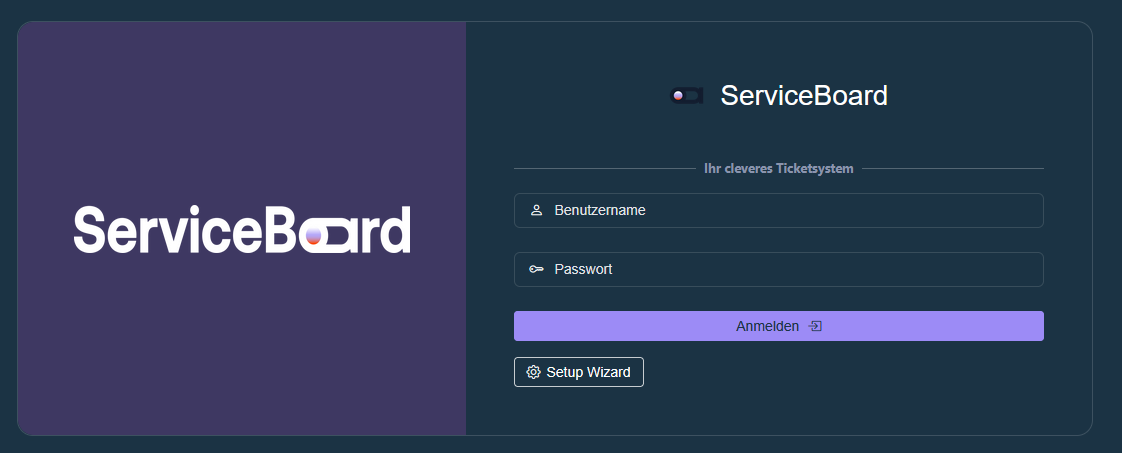
Eine separate Anleitung zur Anpassung der Optik des ServiceBoards findest Du hier.
Bei erfolgreicher Anmeldung öffnet sich das ServiceBoard entweder auf der “Startseite”, sofern Du diese, wie in der oben genannten Anleitung zur “Anpassung der Optik” beschrieben, definiert hast. Ansonsten öffnet sich direkt die “Ticket”-Liste. Bei der ersten Anmeldung eines WebAccounts werden für diesen die beiden Views “offene” und “abgeschlossene” angelegt, damit er seine Änderungen (Spalteneinstellungen) auch speichern kann. Ist für diesen Kunde das Freigabewesen aktiv, werden auch die beiden zusätzlichen Views “ausstehende” und “abgelehnte” ebenfalls angelegt um Änderungen speichern zu können.
Dem WebAccount steht der “Ticket”-Bereich und der “Belege”-Bereich zur Verfügung, sofern der WebAccount mindestens eine Belegart auch sehen darf (siehe Beschreibung oben zu den Einstellungen für den “WebAccount” im ServiceBoard - “immer”, “nie” oder auf WebAccount-Rechte prüfen). Die von Dir freigegebenen Belege werden hier nun angezeigt.
Hinweis: Mit der 1.0.2509.x-Version stehen “Verträge” noch nicht zur Verfügung. Diese werden in einem späteren Release noch implementiert. Im “Ticket”-Bereich kann der Kunde aktuell nur die Tickets als “Liste” sehen, sowie in der “Vorschau” des angeklickten Tickets auch die “Beschreibung”. Auch hier wird es in einem späteren Release die Möglichkeit geben, die Tickets zu “öffnen” um die Ticket-Details einzusehen.
Mit dem Button “+ Neues Ticket” kann der WebAccount nun ein neues Ticket erstellen, indem er einen “Tickettitel” (1) sowie eine Beschreibung (2) einträgt. Falls Du in Deinen Einstellungen gewählt hast, dass der WebAccount die “Priorität” oder die “Kategorie” (3) selbst wählen darf, werden auch diese Auswahlfelder angezeigt und mit Deiner Voreinstellung vorbelegt.
Zusätzlich kann der WebAccount nun noch bestimmte Dateien hochladen (4) und das Ticket nun “anlegen” (5).
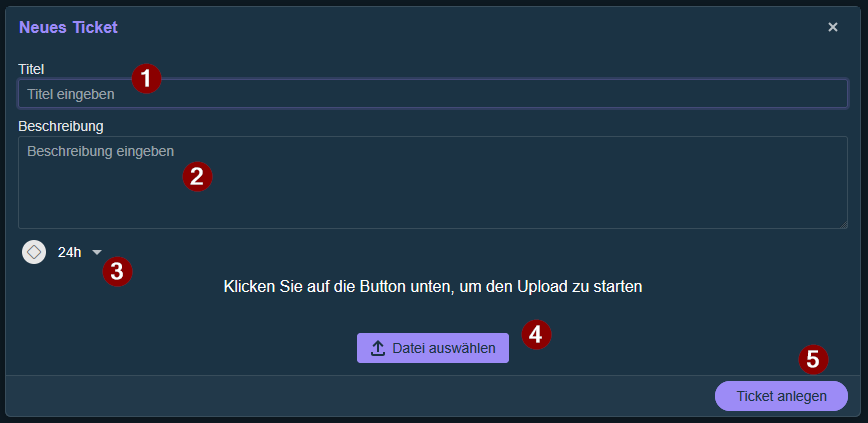
“Ticket”-Bereich
Das erstellte Ticket wird anschließend in der Liste der “offenen” Tickets angezeigt, bzw. erst in der Liste der “ausstehenden” Tickets, falls das Freigabewesen aktiv ist. In den “ausstehenden” Tickets kann ein WebAccount-Administrator nun die Tickets anhand des Namens und der Beschreibung prüfen und dann zur Bearbeitung durch einen c-entron User “freigeben” oder “ablehnen”.

“Belege”-Bereich
Im “Belege”-Bereich finden Deine WebAccounts nun die Liste von “Allen” oder bestimmten Belegarten (1), sofern er durch Deine Einstellungen im ServiceBoard berechtigt ist, diese zu sehen. Er kann auch nach einer bestimmten Belegnummer (2) und/oder einem Suchtext (3) suchen und das ganze anhand des Filters auf das Belegdatum (4) eingrenzen. Zusätzlich kann er sich auch die “Abgeschlossenen mit anzeigen” lassen.
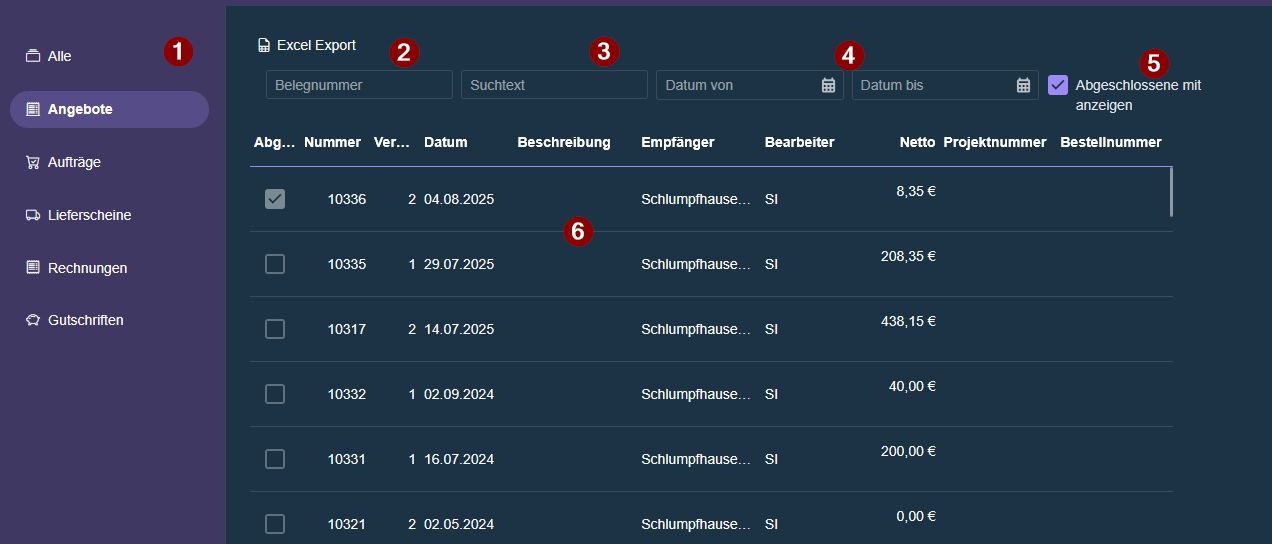
Passwort ändern / Ausloggen / Dark Mode:
Wenn Dein WebAccount rechts oben auf sein “Icon” klickt, kann den Dark-Mode aktivieren oder deaktivieren.
Zusätzlich kann er sich hier “abmelden” mit Klick auf den gleichnamigen Button.
Mit Klick auf seinen Namen wird die Seite geöffnet, womit er sein Passwort ändern kann.